Canon XA25 – страница 4
Инструкция к Видеокамере Flash Hd Canon XA25
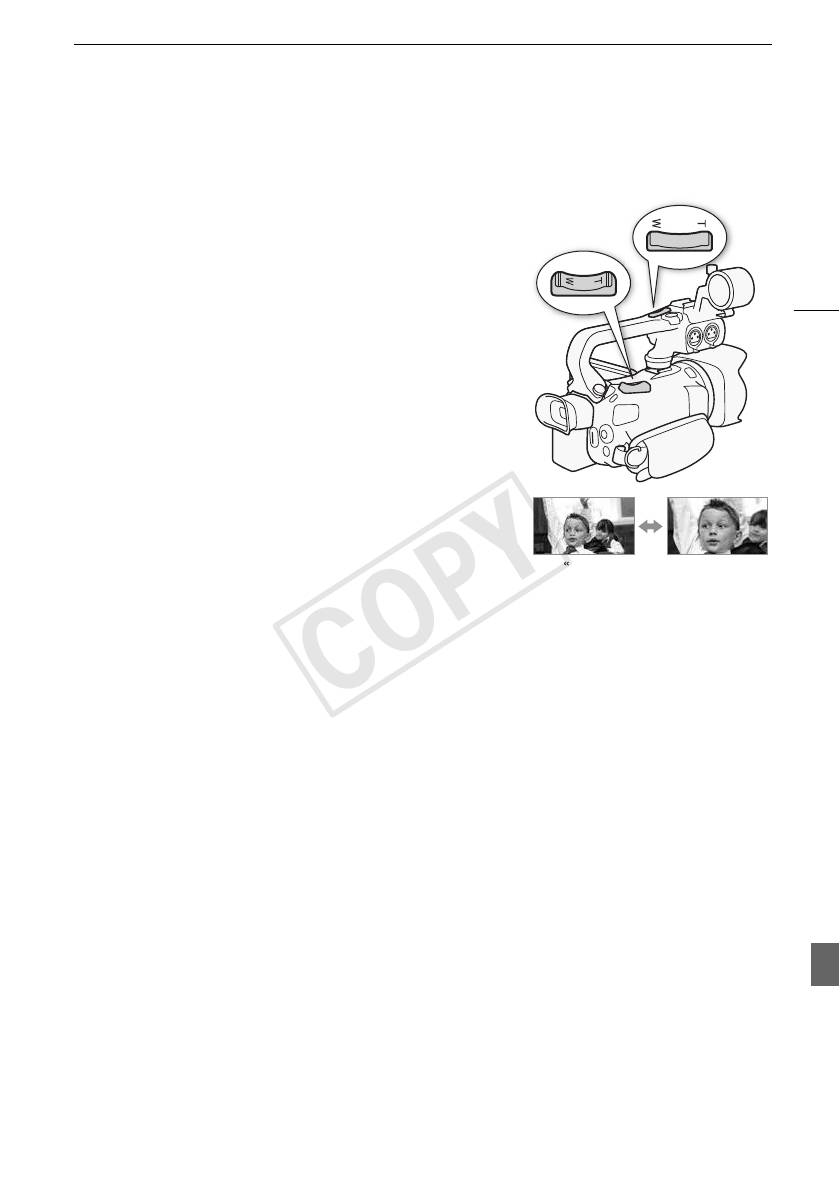
Зумирование
Использование качающихся рычагов зумирования или беспроводного
пульта ДУ
Для «отъезда» видеокамеры сдвиньте качающийся
рычаг зумирования на видеокамере или блоке
рукоятки в направлении T (широкоугольное
положение). Для «наезда» видеокамеры сдвиньте его к
61
символу S (положение телефото).
• Можно также использовать кнопки зумирования на
беспроводном пульте ДУ.
• По умолчанию качающийся рычаг зумирования
видеокамеры (расположенный ближе к ремню ручки)
работает с переменной скоростью – слегка нажмите для
медленного зумирования; для ускорения зумирования
нажмите сильнее.
Задание скорости зумирования
Можно задать скорость зумирования для качающихся
рычагов зумирования и беспроводного пульта ДУ.
Задание скорости зумирования для качающегося
W «Отъезд»
T «Наезд»
видеокамеры
видеокамеры
рычага зумирования видеокамеры
Сначала установите один из трех уровней общей скорости зумирования. Затем выберите,
будет ли качающийся рычаг зумирования работать с переменной или постоянной скоростью.
Сводные сведения о скорости зумирования см. в приведенной ниже таблице.
1 Откройте экран [Уровень скорости зума].
[FUNC.] > [MENU] > p > [Уровень скорости зума]
2 Выберите [Z Быстрый], [[ Нормальный] или [] Медленный], затем нажмите [K].
• Если для параметра [Уровень скорости зума] установлено значение [Z Быстрый], шум
от внутренних механизмов видеокамеры увеличивается и может быть записан в эпизоде.
3 Выберите [Скор. зума рычага зумиров.].
4Нажмите [Y] для переменной скорости или [X] для постоянной скорости.
• Если выбрано значение [X], выберите постоянную скорость, нажимая [ð] или [ñ] или
перемещая палец вдоль шкалы.
5Нажмите [X].
COPY
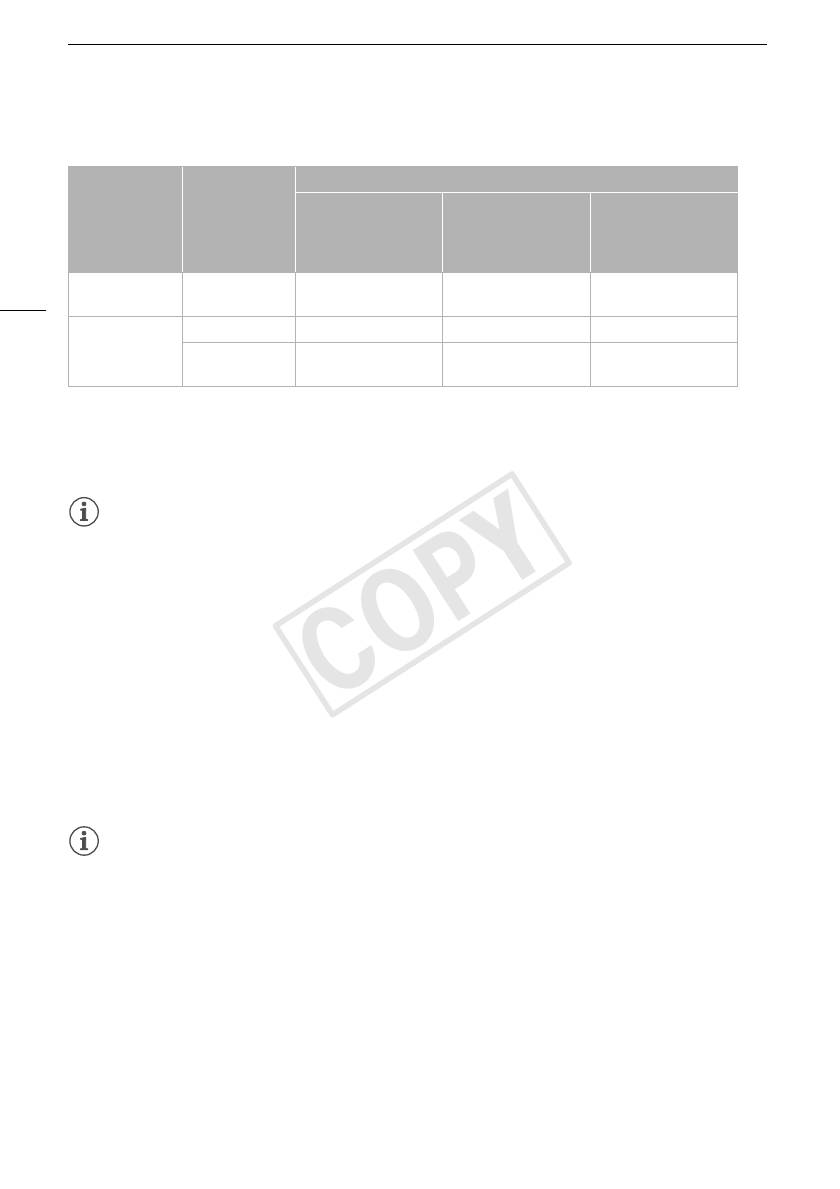
Зумирование
Приблизительные скорости зумирования* (качающийся рычаг зумирования видеокамеры)
Значение
Значение параметра [Уровень скорости зума]
параметра
Выбранная
[Скор. зума
постоянная
[] Медленный] [[ Нормальный] [Z Быстрый]
рычага
скорость
зумиров.]
[Y]
– 4с — 4мин 45 с 2,5с — 3мин 1,9с** — 1мин
62
(переменная)
[X]
1 (самая низкая) 4 мин 45 с 3 мин 1 мин
(постоянная)
16 (самая
4с 2,5с 1,9с**
высокая)
* Измеряется от максимально широкоугольного положения до положения максимального
телефото.
**При слишком высокой скорости зумирования (приблизительно 1,9 с между крайними
положениями) автоматическая фокусировка видеокамеры во время зумирования будет
затруднена.
ПРИМЕЧАНИЯ
• Если для параметра [Высокоскоростной зум] установлено значение [i Вкл], а для
параметра [Скор. зума рычага зумиров.] – значение [Y], для параметра [Уровень скорости
зума] в режиме паузы записи автоматически устанавливается значение [Z Быстрый].
Кроме того, в случае включения предварительной съемки в режиме паузы записи скорость
зумирования будет определяться параметром [Уровень скорости зума].
Использование высокоскоростного зума
В режиме паузы записи высокоскоростной зум доступен, если для параметра [Уровень
скорости зума] задано значение [Z Быстрый]. Во время съемки скорость зумирования
определяется параметром [Уровень скорости зума].
1 Откройте экран [Высокоскоростной зум].
[FUNC.] > [MENU] > p > [Высокоскоростной зум]
2Нажмите [i Вкл], затем нажмите [X].
ПРИМЕЧАНИЯ
• При использовании внешнего микрофона во время съемки с эпизодом могут записываться
звуки, издаваемые внутренними механизмами видеокамеры во время зумирования.
Задание скорости для качающегося рычага зумирования блока рукоятки
Для качающегося рычага зумирования блока рукоятки сначала установите один из трех
уровней общей скорости зумирования. Качающийся рычаг зумирования работает с
постоянной скоростью, выбираемой пользователем. Для использования качающегося рычага
зумирования необходимо заранее установить на видеокамеру блок рукоятки. Сводные
сведения о скорости зумирования см. в приведенной ниже таблице.
1 Откройте экран [Уровень скорости зума].
[FUNC.] > [MENU] > p > [Уровень скорости зума]
COPY
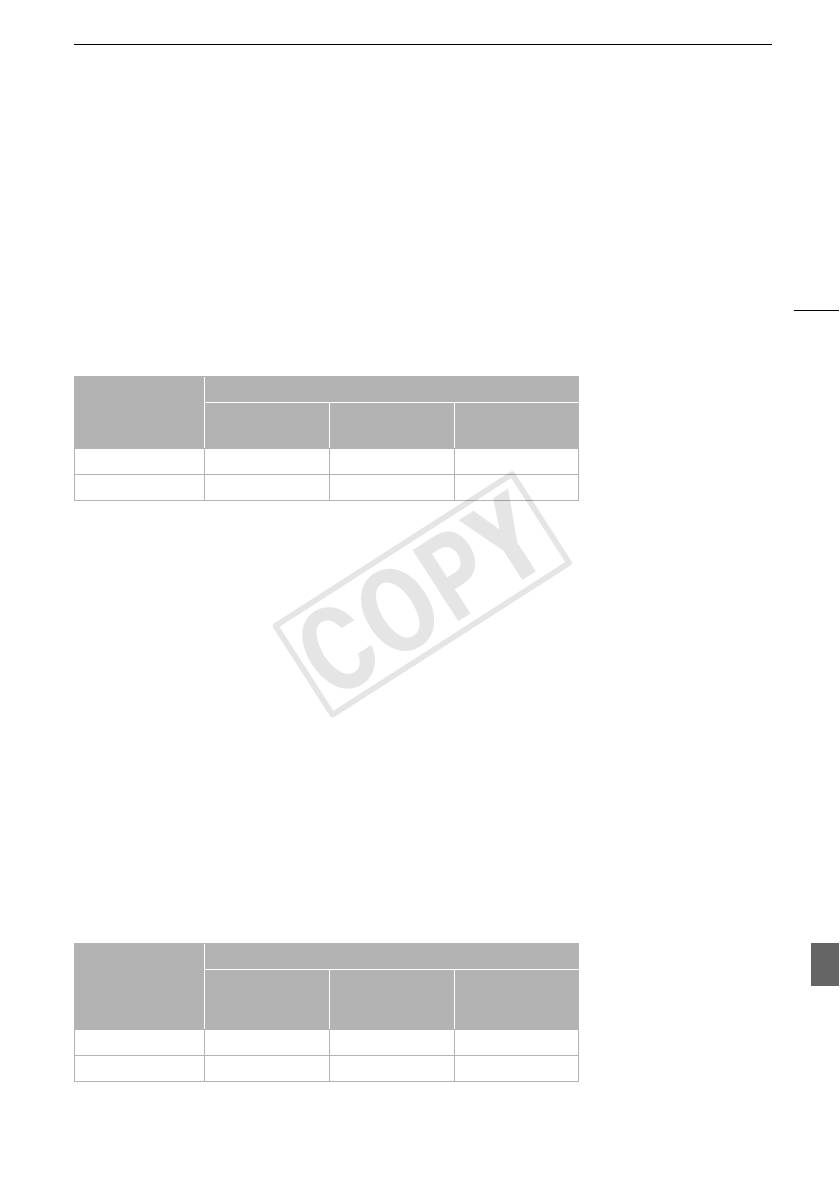
Зумирование
2 Выберите [Z Быстрый], [[ Нормальный] или [] Медленный], затем нажмите [K].
• Если для параметра [Уровень скорости зума] установлено значение [Z Быстрый], шум
от внутренних механизмов видеокамеры увеличивается и может быть записан в эпизоде.
3 Нажмите [Скорость зума рыч рук.].
4Нажмите [X].
5 Для выбора постоянной скорости нажимайте [ð] или [ñ] или перемещайте палец вдоль
шкалы.
63
• Можно также нажать [j Откл], чтобы отключить качающийся рычаг зумирования.
6Нажмите [X].
Приблизительные скорости зумирования* (качающийся рычаг зумирования блока рукоятки)
Выбранная
Значение параметра [Уровень скорости зума]
постоянная
[]
[[
[Z Быстрый]
скорость
Медленный]
Нормальный]
1 (самая низкая) 4 мин 45 с 3 мин 1 мин
16 (самая высокая) 4 с 2,5 с 1,9 с**
* Измеряется от максимально широкоугольного положения до положения максимального
телефото.
** При слишком высокой скорости зумирования (приблизительно 1,9 с между крайними
положениями) автоматическая фокусировка видеокамеры во время зумирования будет
затруднена.
Задание скорости зумирования для беспроводного пульта ДУ
Для беспроводного пульта ДУ сначала установите один из трех уровней общей скорости
зумирования. Беспроводной пульт ДУ работает с постоянной скоростью, выбираемой
пользователем. Сводные сведения о скорости зумирования см. в приведенной ниже таблице.
1 Откройте экран [Уровень скорости зума].
[FUNC.] > [MENU] > p > [Уровень скорости зума]
2 Выберите [Z Быстрый], [[ Нормальный] или [] Медленный], затем нажмите [K].
• Если для параметра [Уровень скорости зума] установлено значение [Z Быстрый], шум
от внутренних механизмов видеокамеры увеличивается и может быть записан в эпизоде.
3 Нажмите [Скор.зума беспр.пульта].
4 Для выбора требуемой постоянной скорости нажимайте [ð] или [ñ] или перемещайте
палец вдоль шкалы.
5Нажмите [X].
Приблизительные значения скорости зумирования* (беспроводной пульт ДУ)
Значение
Значение параметра [Уровень скорости зума]
параметра
[]
[[
[Скор.зума
[Z Быстрый]
Медленный]
Нормальный]
беспр.пульта]
1 (самая низкая) 4 мин 45 с 3 мин 1 мин
16 (самая высокая) 4 с 2,5 с 1,9 с**
* Измеряется от максимально широкоугольного положения до положения максимального
телефото.
COPY
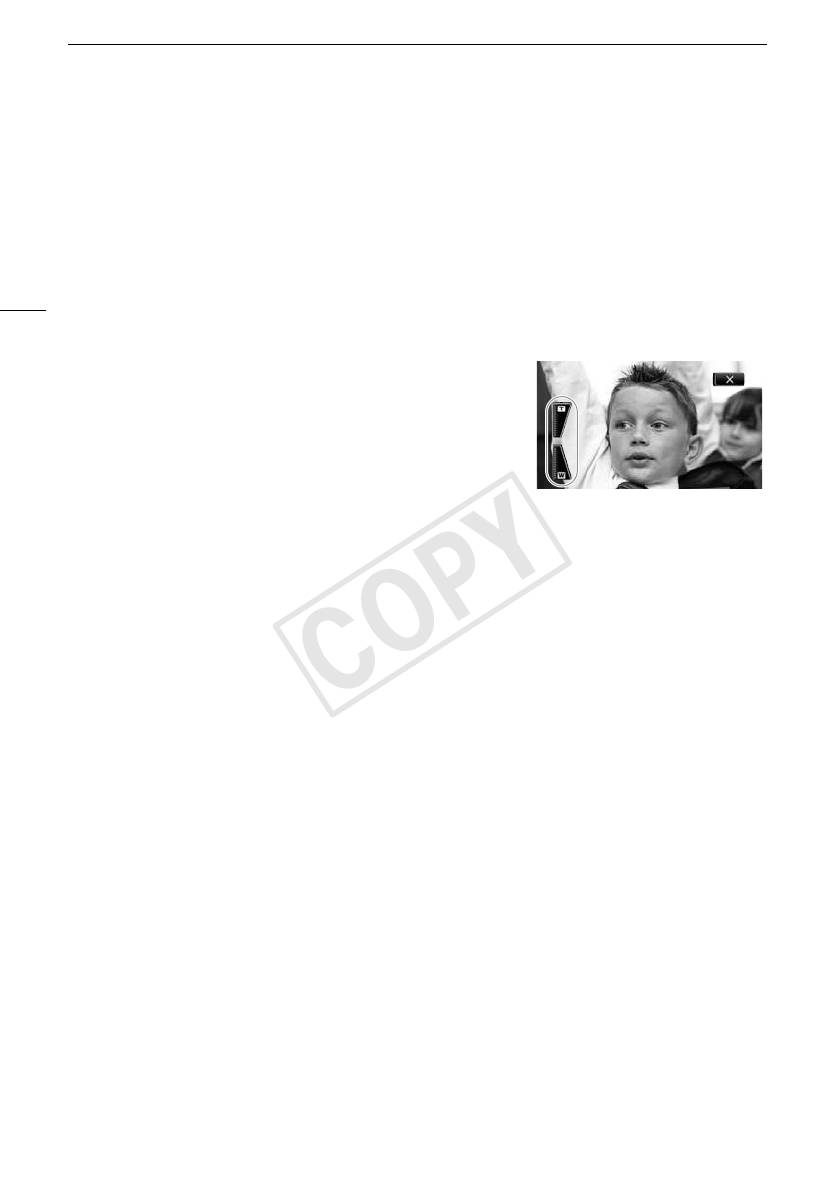
Зумирование
** При слишком высокой скорости зумирования (приблизительно 1,9 с между крайними
положениями) автоматическая фокусировка видеокамеры во время зумирования будет
затруднена.
Использование элементов управления зумированием на сенсорном
экране
64
1 Выведите на сенсорный экран элементы управления зумированием.
[FUNC.] > [ZOOM]
• Элементы управления зумированием отображаются с левой стороны экрана.
2 Для зумирования нажимайте на элементы
управления зумированием.
• Прикоснитесь к экрану в области T для «отъезда» или
в области S для «наезда» видеокамеры. Прикоснитесь
ближе к центру для более медленного зумирования;
прикоснитесь ближе к значкам V/U для более
быстрого зумирования.
3Нажмите [X], чтобы скрыть элементы управления зумированием.
COPY
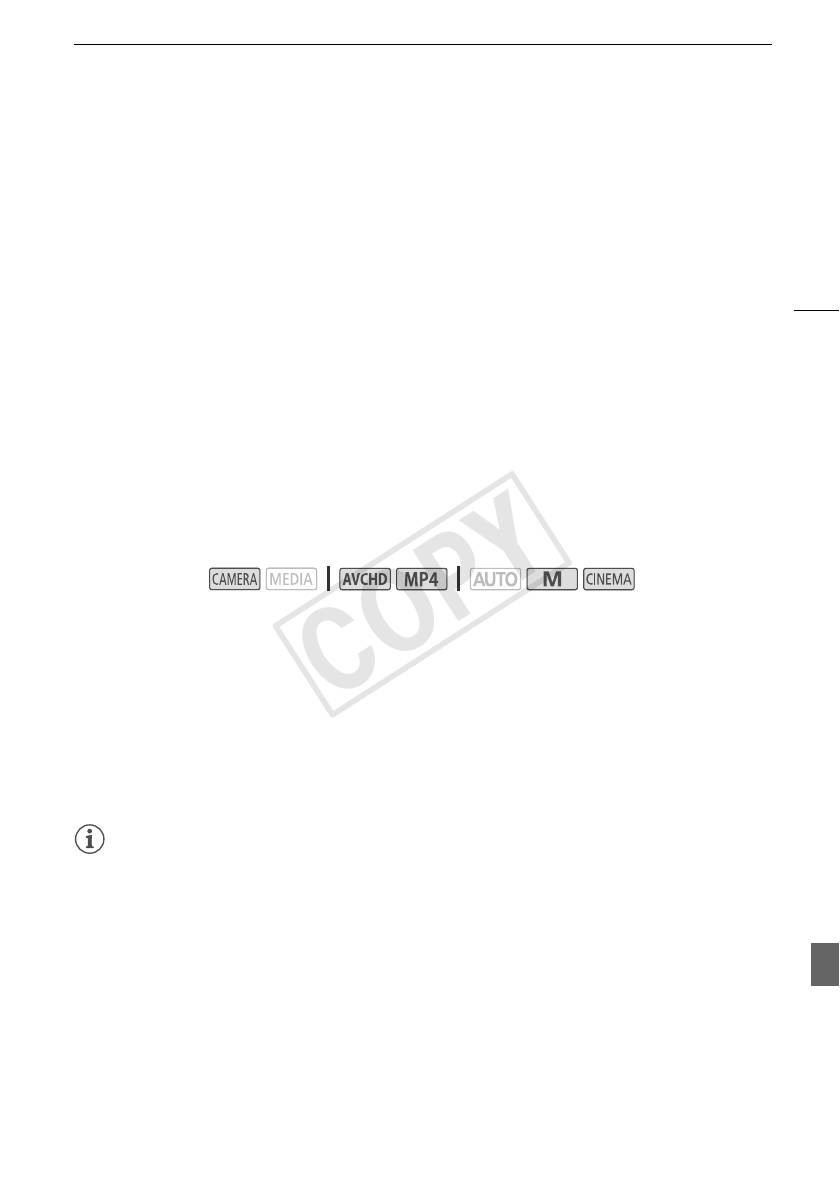
Зумирование
Плавное управление зумированием
Плавное управление зумированием позволяет начинать и/или останавливать зумирование
постепенно.
1 Откройте экран [Плавн. управл. зумом].
[FUNC.] > [MENU] > p > [Плавн. управл. зумом]
2 Выберите требуемый вариант, затем нажмите [X].
65
Варианты
(
Значение по умолчанию)
[j Откл]
Используйте эту настройку, если не планируется пользоваться плавным
управлением зумированием.
[¬ Запуск] Зумирование начинается плавно.
[® Стоп] Зумирование останавливается плавно.
[¯ Запуск и стоп] Зумирование начинается и останавливается плавно.
Цифровой телеконвертер
Цифровой телеконвертер позволяет цифровыми методами увеличить фокусное расстояние
объектива видеокамеры прибл. в 2 раза и записывать увеличенное изображение с полным
разрешением высокой четкости.
Режимы работы:
1 Откройте экран [Цифровой зум].
[FUNC.] > [MENU] > p > [Цифровой зум]
2Нажмите [f Цифр. телеконв.], затем нажмите [X].
3 Откройте элементы управления зумированием.
[FUNC.] > [ZOOM]
4Нажмите [f] (цифровой телеконвертер), затем нажмите [X].
• Центр экрана увеличивается приблизительно в 2 раза, и появляется значок f.
• Для отключения цифрового телеконвертера перед закрытием этого экрана снова
нажмите [
f].
ПРИМЕЧАНИЯ
• Для усиления эффекта можно установить дополнительно приобретаемый телеконвертер и
использовать его совместно с этой функцией.
• Цифровой телеконвертер невозможно задать при съемке или если для параметра p >
[Конверсионный объектив] установлено значение [WA-H58].
• Производится цифровая обработка изображения, поэтому его качество снижается во всем
диапазоне зумирования.
COPY
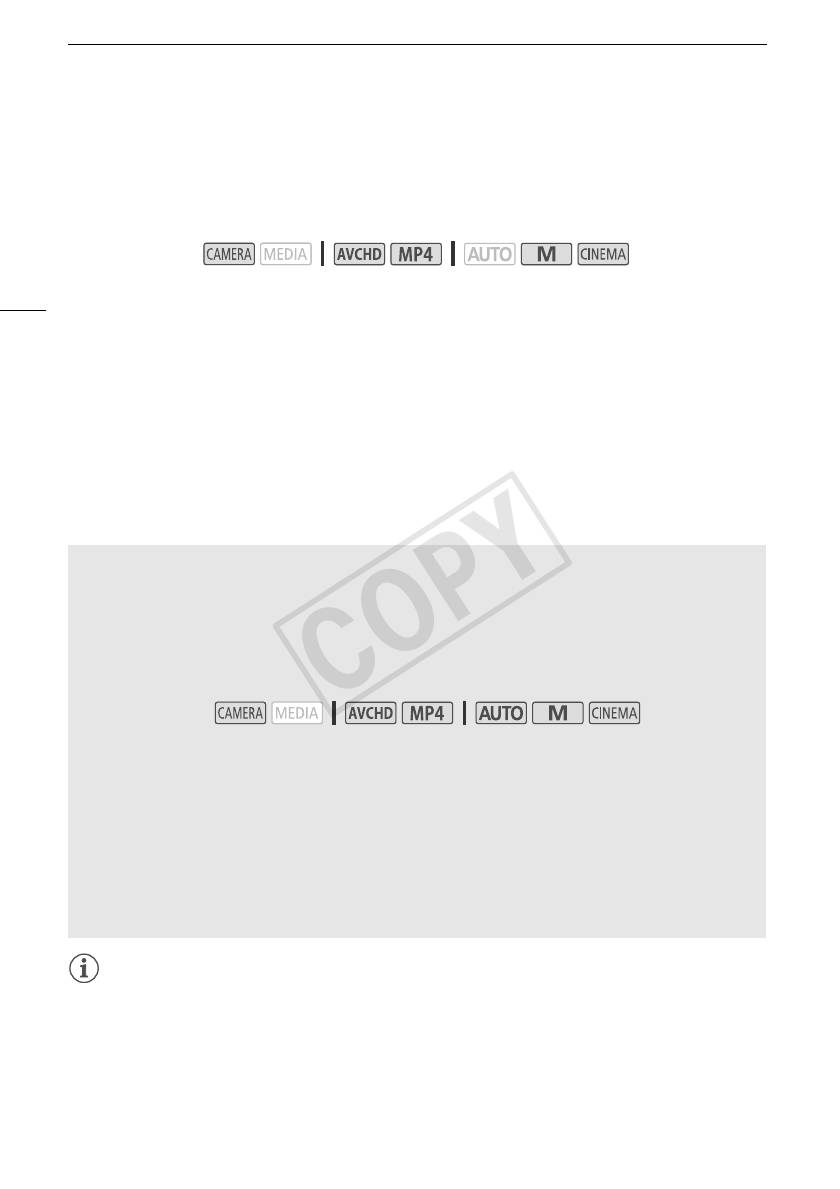
Улучшенная стабилизация изображения
Улучшенная стабилизация изображения
Стабилизатор изображения уменьшает смазывание изображения в видеокамере (вызванное
ее перемещением), обеспечивает красивые и четкие снимки. Выберите режим стабилизации
изображения в соответствии с условиями съемки.
Режимы работы:
1 Откройте экран [Стабилизатор].
66
[FUNC.] > [Стабилизатор]
2 Выберите требуемый режим стабилизации, затем нажмите [X].
Варианты
(
Значение по умолчанию)
[Ä Динамичный]
Обеспечивает компенсацию довольно сильных сотрясений
видеокамеры, например при съемке во время ходьбы, и более эффективен в широкоугольном
диапазоне зумирования.
[Å Стандартный] Обеспечивает меньшую степень компенсации сотрясений видеокамеры,
например при съемке из неподвижного положения, и подходит для съемки естественно
выглядящих эпизодов.
[Ì Откл] Используйте эту настройку, если видеокамера установлена на штатив.
Улучшенный стабилизатор изображения
Задав для назначаемой кнопки функцию [È Улучшенный СИ], можно использовать
режим улучшенной стабилизации изображения для дополнительного повышения
эффективности стабилизации. Режим «Улучшенный СИ» наиболее эффективен, когда
оператор стоит неподвижно и снимает удаленные объекты с использованием больших
коэффициентов зумирования (по мере приближения к диапазону телефото). Держа панель
OLED-дисплея левой рукой, можно улучшить устойчивость кадров.
Режимы работы:
1 Задайте назначаемой кнопке функцию [È Улучшенный СИ] (A 101).
2 Нажмите назначаемую кнопку и удерживайте ее нажатой все время, пока требуется
улучшенная стабилизация.
• При включенном режиме «Улучшенный СИ» отображается желтый значок È.
• Способ работы назначаемой кнопки (длительное нажатие или переключение вкл./
выкл.), для которой задана функция [È Улучшенный СИ], можно изменить с
помощью параметра q > [Кнопка улучшенной IS].
• Режим «Улучшенный СИ» доступен даже в том случае, если для параметра
[Стабилизатор] задано значение [Ì Откл].
ПРИМЕЧАНИЯ
• Если сотрясения видеокамеры слишком велики, стабилизатор изображения может не
обеспечивать полную компенсацию.
• Для обзорных эпизодов и эпизодов с сопровождением объекта, когда производится
панорамирование из стороны в сторону или камера наклоняется вверх и вниз, для параметра
[Стабилизатор] рекомендуется установить значение [
Ä
Динамичный] или [
Å
Стандартный].
• При установке для параметра [Стабилизатор] значения [Ä Динамичный] угол зрения
изменяется.
COPY
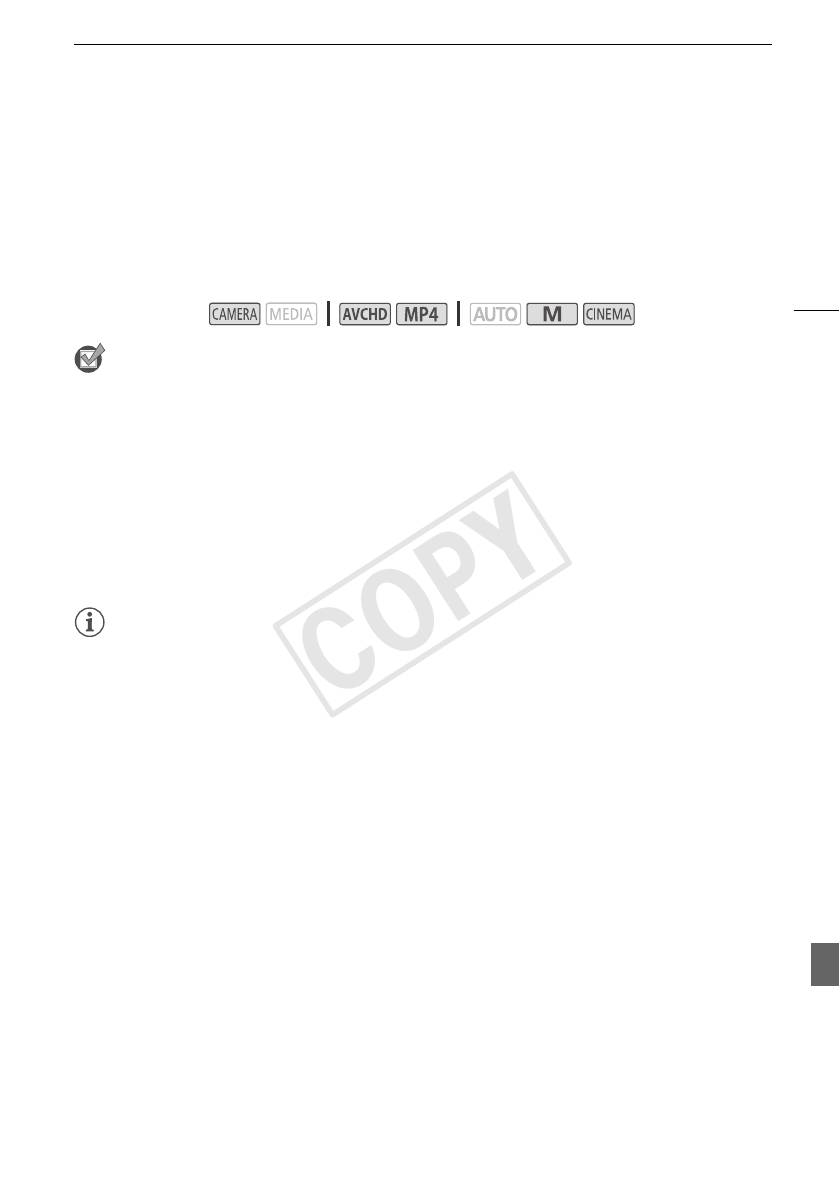
Ограничение автоматической регулировки усиления (AGC)
Ограничение автоматической регулировки усиления (AGC)
При съемке в условиях недостаточной освещенности видеокамера автоматически увеличивает
усиление, пытаясь получить более яркое изображение. Однако использование высоких
коэффициентов усиления может привести к появлению заметных шумов на
видеоизображении. Для ограничения шума можно выбрать предельное значение AGC, задав
максимально допустимое значение коэффициента усиления. Чем меньше предельное
значение AGC, тем изображение темнее, но с меньшим количеством шумов.
67
Режимы работы:
ЧТО СЛЕДУЕТ ПРОВЕРИТЬ
• Выберите программу съемки, отличную от программ съемки специальных сюжетов или
[n Ручная экспоз.].
1 Откройте экран настройки ограничения AGC.
[FUNC.] > [x Ограничен.AGC] > [n Ручной]
•Нажмите [m Автоматич.], чтобы отменить ограничение AGC.
2Нажмите [Ï] или [Ð], чтобы задать ограничение AGC.
• Можно также провести пальцем по шкале.
3Нажмите [X].
• Выбранное значение предельного усиления AGC отображается на экране.
ПРИМЕЧАНИЯ
• Если для параметра q > [Диск и кнопка CUSTOM] задать значение [x Ограничен.AGC]
(A 100), ограничение AGC можно будет настраивать диском и кнопкой CUSTOM.
• В указанных ниже случаях задание ограничения автоматической регулировки усиления
невозможно.
- Если для параметра [y Экспоз.] задано значение [n].
- В инфракрасном режиме.
COPY
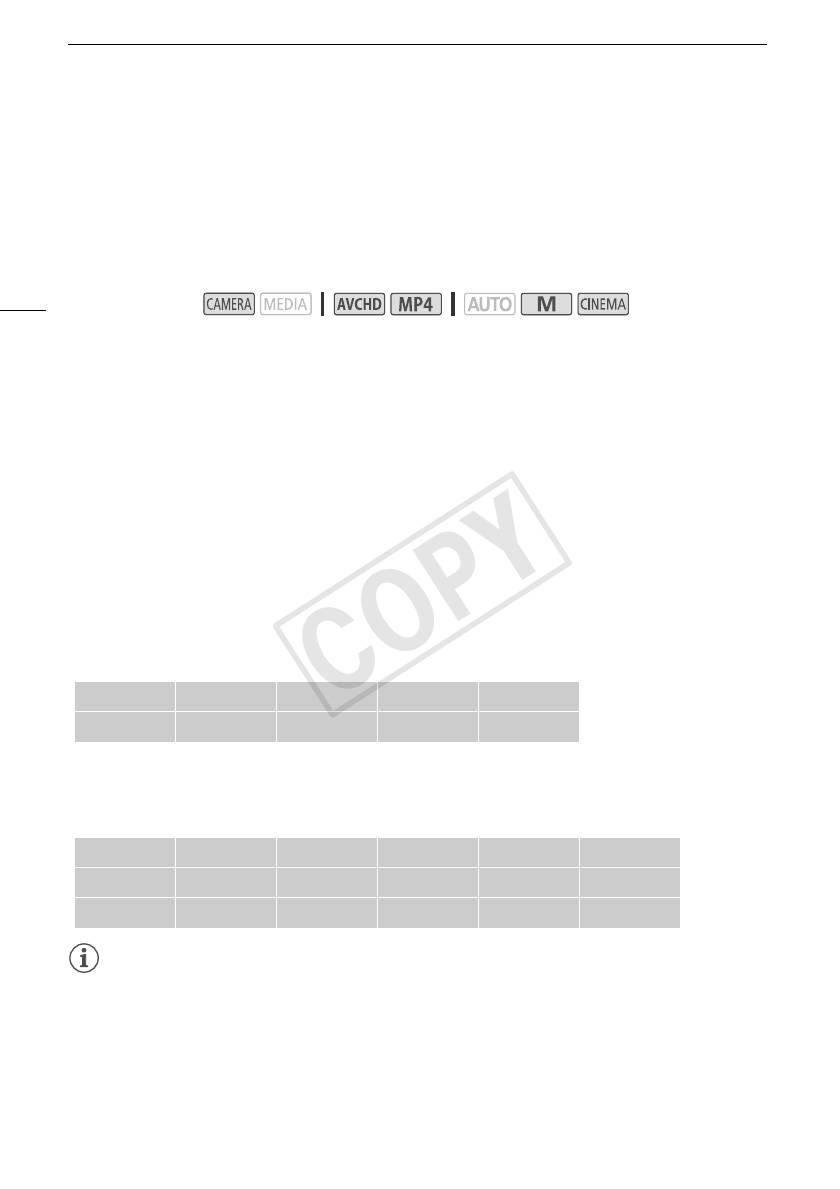
Программы съемки с автоматической установкой экспозиции
Программы съемки с автоматической установкой
экспозиции
При использовании программ съемки с автоматической установкой экспозиции (АЭ)
видеокамера настраивает выдержку затвора и/или величину диафрагмы для получения
оптимальной экспозиции. При использовании программ съемки с автоматической установкой
экспозиции можно изменять такие функции, как баланс белого и эффекты изображения.
68
Режимы работы:
1 Откройте экран требуемой программы съемки.
[FUNC.] > [Програм. съемки] > [‚ АЭ, пр-т выдерж.] или [“ АЭ, пр-т диафр.]
2Нажмите [Ï] или [Ð], чтобы задать требуемую выдержку затвора (‚) или величину
диафрагмы (“), затем нажмите [X].
• Можно также провести пальцем по шкале.
• Выбранная выдержка затвора или величина диафрагмы отображается на экране рядом
со значком программы съемки.
Варианты (
Значение по умолчанию)
[’ Прогр.автоэксп.]
Видеокамера автоматически настраивает диафрагму и выдержку
затвора для получения оптимальной экспозиции объекта.
[‚ АЭ, пр-т выдерж.] Установите значение выдержки затвора. Видеокамера автоматически
устанавливает требуемую величину диафрагмы.
[“ АЭ, пр-т диафр.] Установите величину диафрагмы. Видеокамера автоматически
устанавливает соответствующую выдержку затвора.
Доступные значения выдержки затвора
[1/6] [1/12] [1/25] [1/50] [1/120]
[1/250] [1/500] [1/1000] [1/2000]
Доступные значения величины диафрагмы
Параметры фильтра нейтральной плотности будут доступны, если установлена величина
диафрагмы [F4.0].
[F1.8] [F2.0] [F2.2] [F2.4] [F2.6] [F2.8]
[F3.2] [F3.4] [F3.7] [F4.0] [F4.4] [F4.8]
[F5.2] [F5.6] [F6.2] [F6.7] [F7.3] [F8.0]
ПРИМЕЧАНИЯ
•[‚ АЭ, пр-т выдерж.]:
- На экране отображается только делитель дроби – [‚ 250] означает выдержку затвора
1/250 с и т. д.
- При съемке в условиях недостаточной освещенности можно повысить яркость
изображения, используя более длительную выдержку затвора; однако могут снизиться
качество изображения и эффективность автофокусировки.
- При съемке с короткой выдержкой изображение может мигать.
COPY
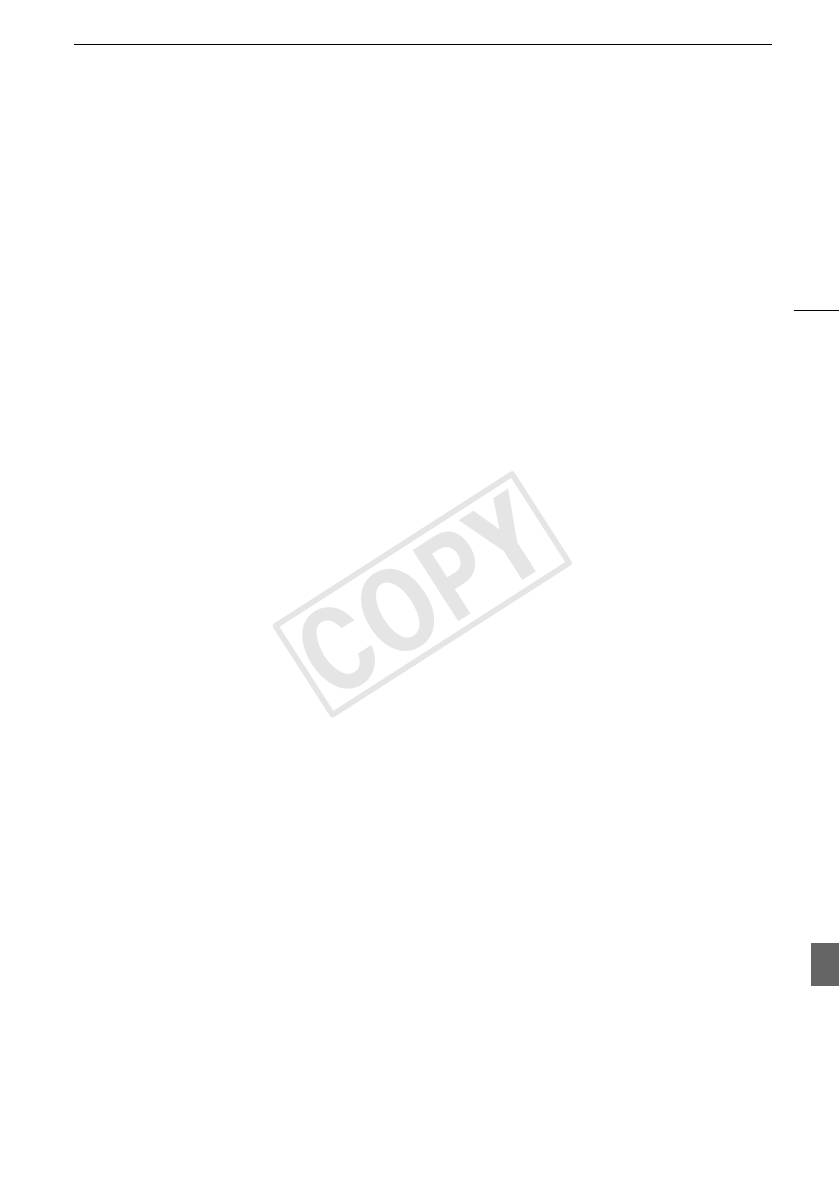
Программы съемки с автоматической установкой экспозиции
•[“ АЭ, пр-т диафр.]: фактический диапазон доступных для выбора значений зависит от
исходного положения зумирования.
• При задании числового значения (диафрагмы или выдержки затвора) мигающие цифры
означают, что величина диафрагмы или выдержка затвора не соответствует условиям
съемки. В этом случае выберите другое значение.
• Если экспозиция зафиксирована, изменение величины диафрагмы/выдержки затвора
невозможно. Устанавливайте величину диафрагмы или выдержку затвора до того, как
вручную настраивать экспозицию.
69
• Если задать для параметра q > [Диск и кнопка CUSTOM] значение [” Tv / Av] (A 100),
выдержку затвора и величину диафрагмы можно настраивать диском и кнопкой CUSTOM.
COPY
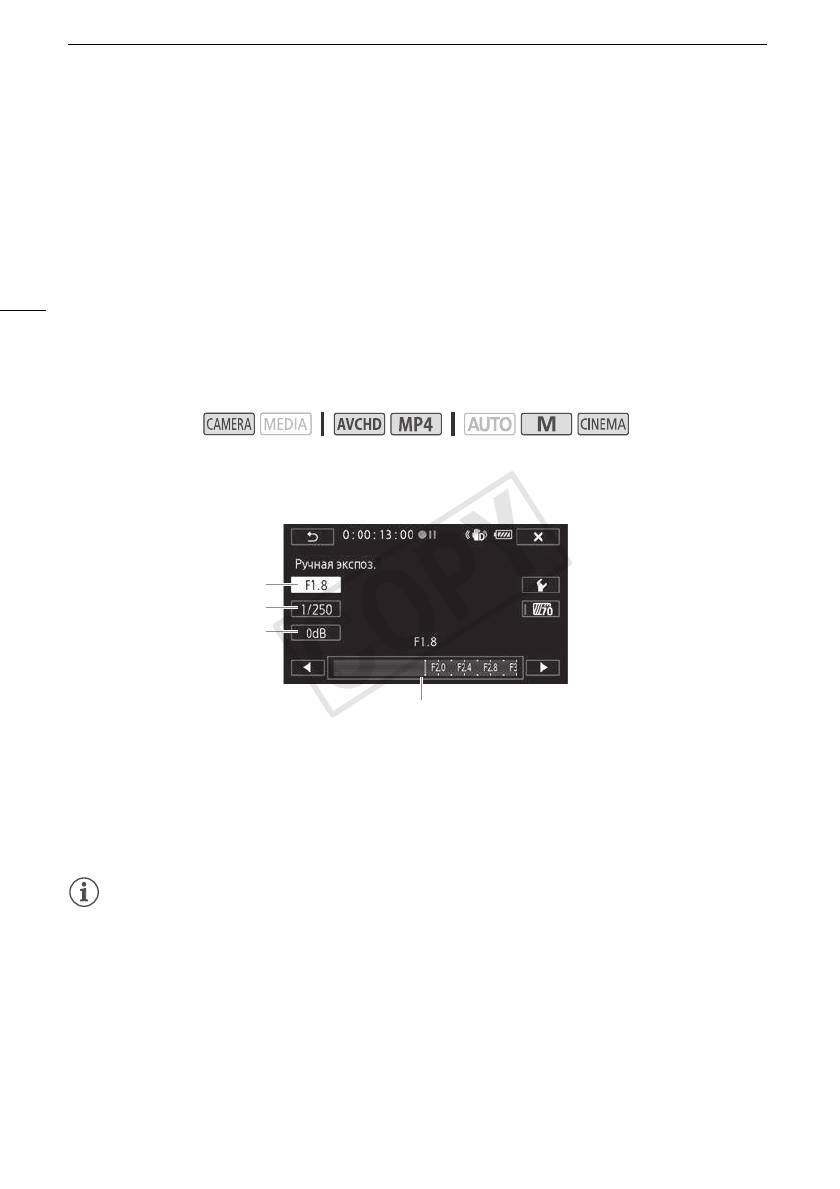
Настройка экспозиции
Настройка экспозиции
Иногда объекты в контровом свете могут выглядеть темными (недодержанными) или очень
ярко освещенные объекты могут выглядеть слишком яркими или бликующими
(передержанными). В таком случае это можно исправить настройкой экспозиции. В данной
видеокамере предусмотрена специальная программа съемки – [n Ручная экспоз.] – для
ручной настройки экспозиции. Однако компенсацию экспозиции можно также применять и
при использовании других программ съемки.
70
Использование программы съемки с ручной установкой экспозиции
Программа съемки [n Ручная экспоз.] позволяет настраивать диафрагму, выдержку затвора
и усиление для получения требуемой экспозиции.
Режимы работы:
1 Включите программу съемки [n Ручная экспоз.]
[FUNC.] > [Програм. съемки] > [n Ручная экспоз.]
2 Нажмите кнопку управления параметром, который требуется настроить.
Диафрагма
Выдержка затвора
Усиление
Шкала настройки
3Нажмите [Ï] или [Ð], чтобы задать требуемое значение.
• Можно также провести пальцем по шкале.
• Экспозиция изменяется в соответствии с новым значением параметра. Повторите шаги 2
и 3 для настройки других параметров.
• Перед нажатием [X] можно также использовать полосатую текстуру «Зебра» (см. ниже).
4Нажмите [X].
ПРИМЕЧАНИЯ
• Если для параметра q > [Диск и кнопка CUSTOM] задать значение [l Ручная экспоз.]
(A 100), то величину диафрагмы, выдержку затвора и усиление можно настраивать диском
и кнопкой CUSTOM.
Использование шаблона «Зебра»
Шаблон «Зебра» можно использовать для выделения областей, которые могут оказаться
переэкспонированными, чтобы можно было соответствующим образом скорректировать
экспозицию. В видеокамере предусмотрено два уровня шаблона «Зебра»: при настройке 100%
выделяются только области, которые потеряют детализацию на светлых участках, а при
настройке 70% выделяются также и области, опасно близкие к потере детализации.
COPY
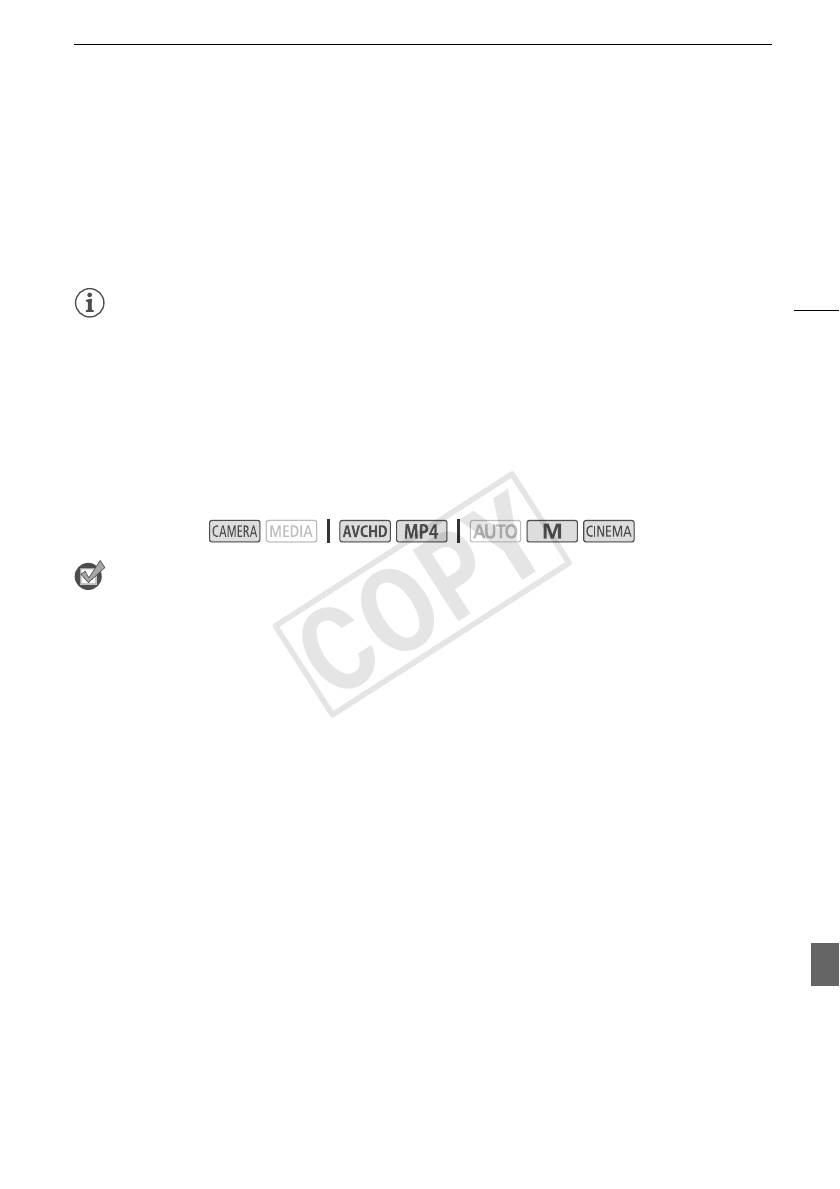
Настройка экспозиции
1 На экране настройки экспозиции нажмите [w], чтобы выбрать уровень полосатой
текстуры «Зебра».
2 Нажмите [70%] или [100%], затем нажмите [K].
3Нажмите [z] или [{], затем нажмите [X].
• Шаблон «Зебра» отображается на переэкспонированных областях изображения.
• Нажмите еще раз для отключения шаблона «Зебра».
71
ПРИМЕЧАНИЯ
• Использование шаблона «Зебра» не влияет на записываемое изображение.
Компенсация экспозиции
При использовании любой программы съемки, кроме [n Ручная экспоз.], видеокамера
настраивает экспозицию автоматически. Однако можно задать компенсацию и зафиксировать
экспозицию или воспользоваться функцией сенсорной автоэкспозиции, чтобы автоматически
задать оптимальную экспозицию для выбранного объекта. Это удобно, если яркость
снимаемого объекта значительно выше или ниже общей яркости изображения.
Режимы работы:
ЧТО СЛЕДУЕТ ПРОВЕРИТЬ
• Выберите любую программу съемки, кроме [Š Фейерверк] или [n Ручная экспоз.].
1 Откройте экран настройки экспозиции.
[FUNC.] > [y Экспоз.]
2 Прикоснитесь к объекту, отображаемому внутри рамки y.
• Начинает мигать метка сенсорной автоэкспозиции (I), и экспозиция автоматически
настраивается таким образом, чтобы обеспечить правильное экспонирование области, к
которой Вы прикоснулись. При необходимости можно дополнительно настроить
экспозицию вручную. В зависимости от объекта может потребоваться использовать
настройку [Блики], как описано ниже.
• Можно также сразу нажать значок [n], чтобы задать компенсацию экспозиции, не
включая функцию сенсорной автоэкспозиции.
• Отображается шкала ручной настройки, и для настраиваемого параметра задается
значение ±0.
• Снова нажмите [n] для возврата видеокамеры в режим автоматической установки
экспозиции.
3Нажмите [Ï] или [Ð] либо проведите пальцем вдоль шкалы, чтобы установить
величину компенсации экспозиции.
• Диапазон настройки может зависеть от исходной яркости изображения, а некоторые
значения могут быть недоступны и отображаться серым цветом.
• Перед нажатием [X] можно также использовать полосатую текстуру «Зебра» (A 70).
4 Нажмите значок [X], чтобы зафиксировать выбранное значение экспозиции.
• При зафиксированной экспозиции на экране отображаются значок y и выбранное
значение компенсации экспозиции.
COPY
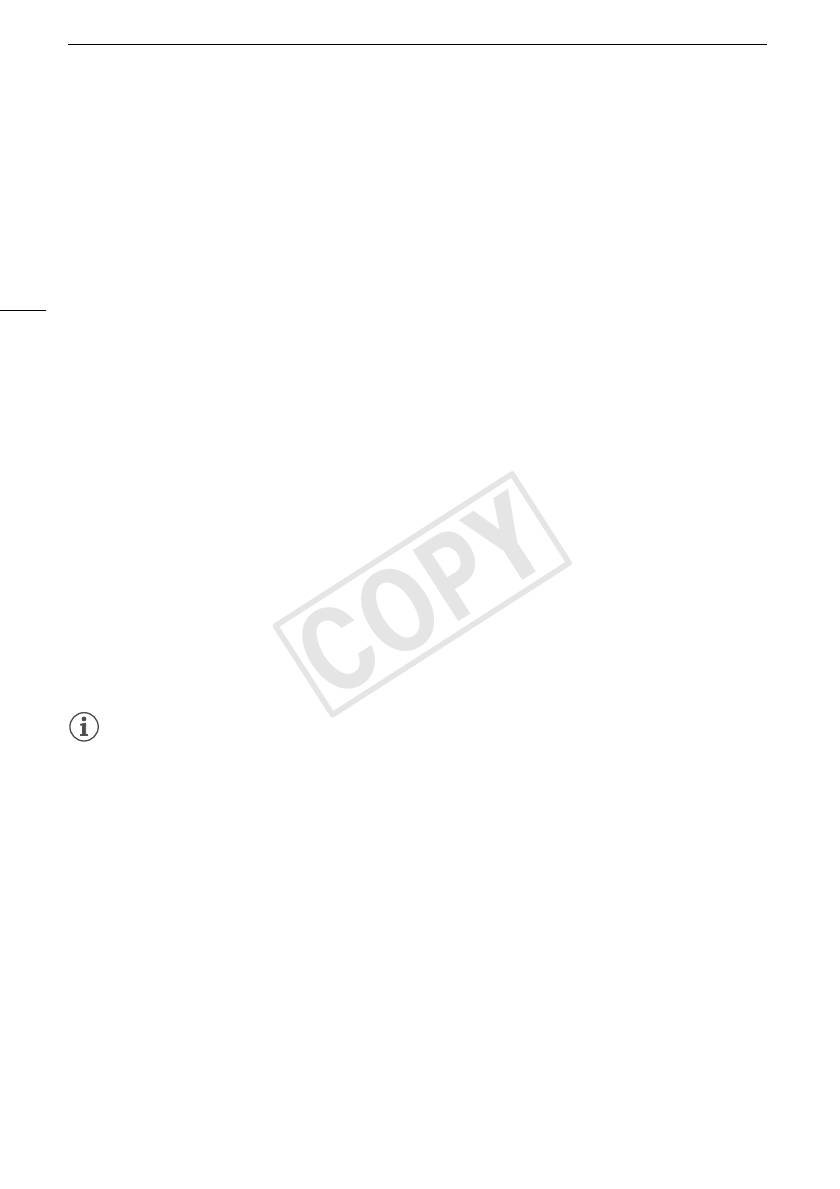
Настройка экспозиции
Настройка функции сенсорной автоэкспозиции для светлых областей (АЭ для
светлых областей)
Некоторые объекты, например облака или белые предметы, часто оказываются
переэкспонированными и могут выглядеть на изображении как яркие области, в которых
потеряна детализация. Используя настройку [Блики], можно коснуться самой яркой области в
рамке y, и видеокамера автоматически выполнит коррекцию таким образом, чтобы данная
область не была переэкспонирована. Если коснуться темной области на изображении или
72
если блики слишком яркие, видеокамера может не выполнить правильную настройку
экспозиции.
После приведенного выше шага 1:
1Нажмите [w].
2 Нажмите [Блики], затем нажмите [K].
• Нажмите [Нормальный] для возврата к обычным настройкам сенсорной автоэкспозиции.
Для использования коррекции контрового света
При съемке в ситуациях, когда объект постоянно освещается сзади, для повышения яркости
всего изображения (особенно темных его частей) можно использовать коррекцию контрового
света. Эта функция имеет приоритет над параметром p > [Автокор.контр.света], который
удобен при отсутствии постоянного освещения объекта контровым светом.
1 Откройте экран [° КЗС всегда вкл.].
[FUNC.] > [° КЗС всегда вкл.]
2 Нажмите [ON], затем нажмите [X].
• На экране появляется символ °.
• Можно также назначить назначаемой кнопке функцию [° КЗС всегда вкл.] (A 101). В
таком случае для включения и выключения коррекции контрового света нажимайте
назначаемую кнопку.
ПРИМЕЧАНИЯ
• В инфракрасном режиме задание компенсации экспозиции невозможно.
• При выключении видеокамеры, использовании переключателя питания или смене
программы съемки в видеокамере восстанавливается режим автоматической экспозиции.
• Если для параметра q > [Диск и кнопка CUSTOM] задать значение [y Экспоз.]
(A 100), значение компенсации экспозиции можно будет настраивать диском и кнопкой
CUSTOM.
COPY
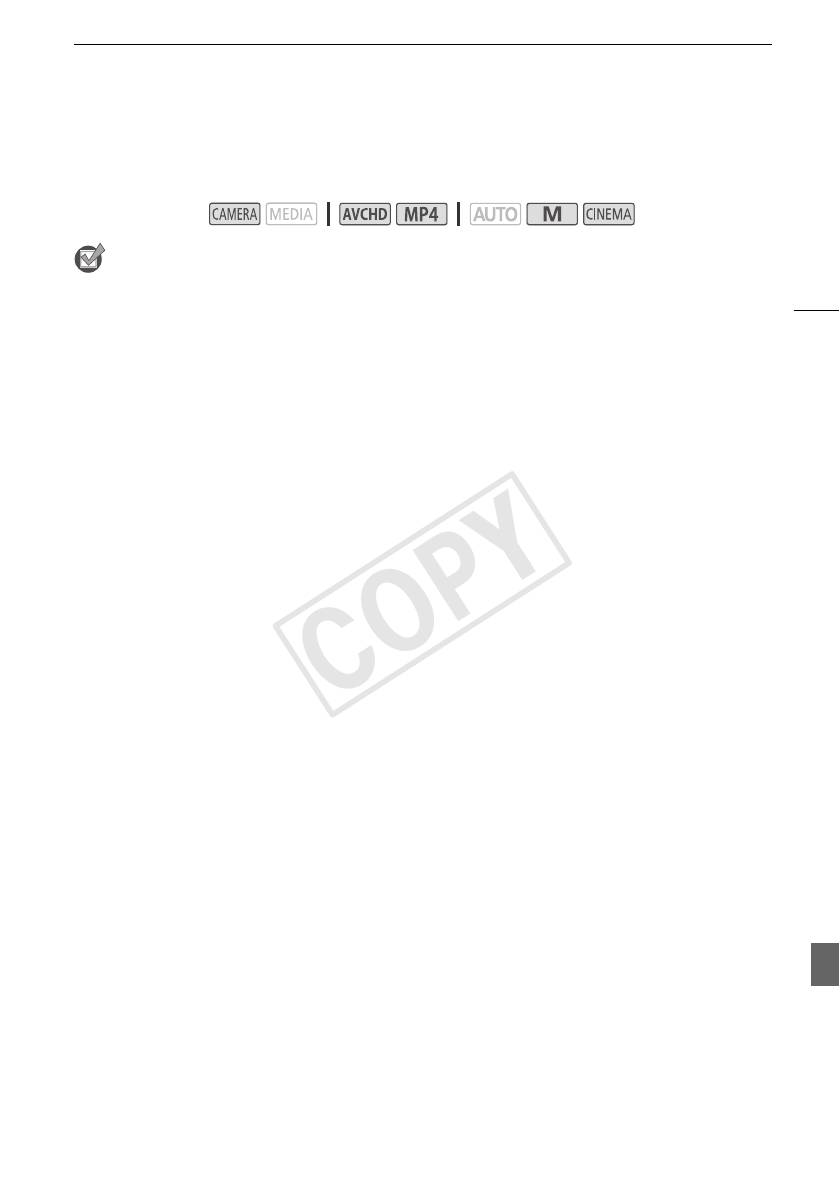
Баланс белого
Баланс белого
Функция баланса белого помогает точно воспроизводить цвета при различном освещении.
Режимы работы:
ЧТО СЛЕДУЕТ ПРОВЕРИТЬ
• Выберите программу съемки, отличную от программ съемки специальных сюжетов.
73
1 Откройте экран баланса белого.
[FUNC.] > [Ä Баланс белого]
2 Выберите требуемый вариант, затем нажмите [X].
• Если выбран вариант [Â Цветовая темп.], [Æ Ручной 1] или [Ç Ручной 2], перед
нажатием [X] установите цветовую температуру или пользовательский баланс белого в
соответствии с приведенными ниже процедурами.
• На экране отображается значок выбранного варианта.
Установка цветовой температуры ([Â Цветовая темп.])
Нажмите [Ï] или [Ð], чтобы задать требуемое значение.
• Можно также провести пальцем по шкале.
Установка пользовательского баланса белого ([Æ Ручной 1] или [Ç Ручной 2])
Наведите видеокамеру на белый объект, так чтобы он занимал весь экран, затем нажмите
[Set WB].
После завершения настройки символ Å перестает мигать и исчезает. Пользовательский
баланс белого сохраняется в видеокамере даже после ее выключения.
Варианты (
Значение по умолчанию)
[Ã Автоматический]
Видеокамера автоматически устанавливает баланс белого для
обеспечения естественных цветов.
[¼ Дневной свет] Для съемки вне помещений в ясную солнечную погоду.
[½ Тень] Для съемки в тени.
[¾ Облачно] Для съемки в облачную погоду.
[¿ Флюоресцентное] Для съемки при освещении флуоресцентными лампами, дающими
теплый белый свет, холодный белый свет или 3-волновый теплый белый свет.
[À Флюоресц. в] Для съемки при освещении флуоресцентными лампами дневного света
или дневного 3-волнового света.
[É Лампы накалив.] Для съемки при освещении лампами накаливания или
флуоресцентными лампами вольфрамового типа (3-волновыми).
[Â Цветовая темп.] Позволяет задать цветовую температуру в диапазоне от 2000 K до 15000
K.
[Æ Ручной 1], [Ç Ручной 2] Используйте пользовательские установки баланса белого для
получения белых объектов белого цвета при цветном освещении.
COPY
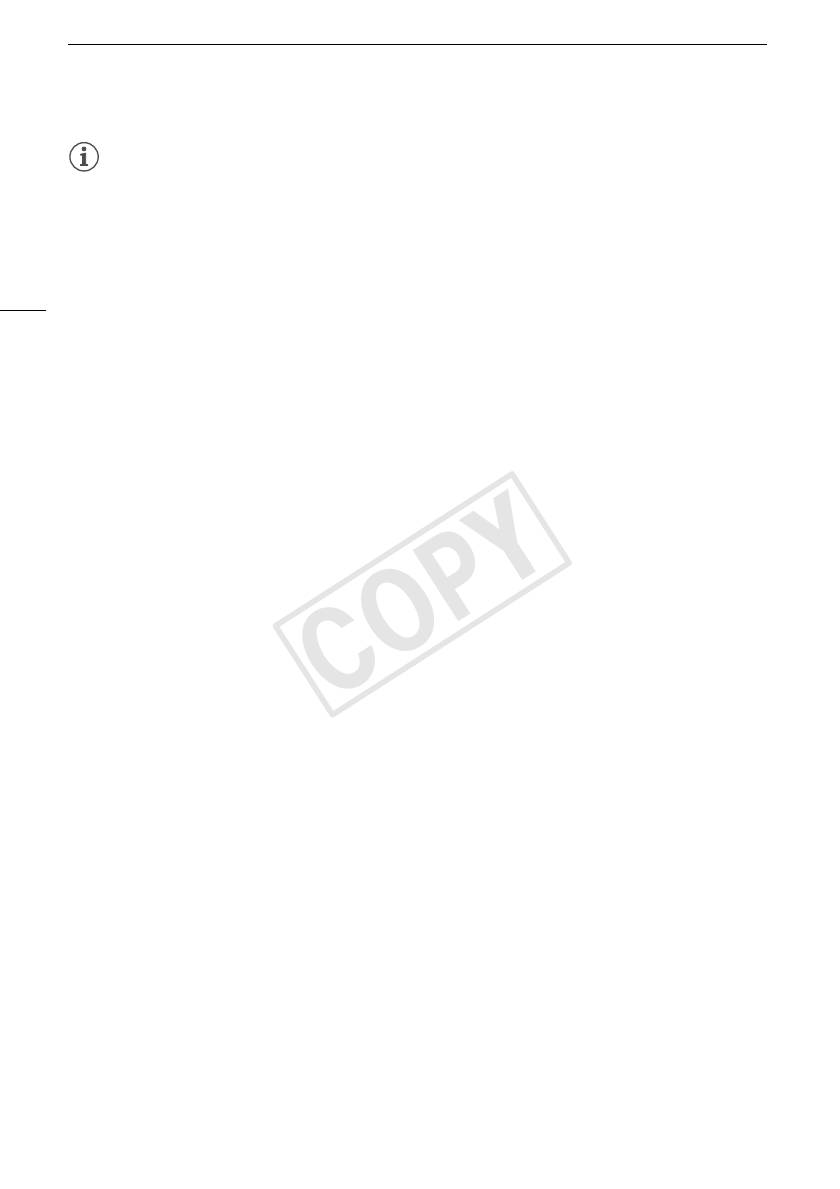
Баланс белого
ПРИМЕЧАНИЯ
• Если выбран пользовательский баланс белого:
- Задайте для параметра p > [Цифровой зум] значение [j Откл].
- Переустанавливайте баланс белого при изменении местоположения, освещения или
других условий.
- При определенных источниках освещения символ Å может продолжать мигать.
Результат будет все равно лучше, чем при настройке [Ã Автоматический].
74
• Использование пользовательского баланса белого может обеспечить лучшие результаты в
следующих случаях:
- при съемке в переменных условиях освещения;
- при съемке крупным планом;
- при съемке одноцветных объектов (небо, море или лес);
- при съемке с освещением ртутными лампами, флуоресцентными лампами определенных
типов и светодиодными лампами.
• В зависимости от типа флуоресцентного освещения получение оптимального цветового
баланса с установками [¿ Флюоресцентное] и [À Флюоресц. в] может оказаться
невозможным. Если цвета выглядят неестественными, выберите режим
[Ã Автоматический] или пользовательскую настройку баланса белого.
COPY
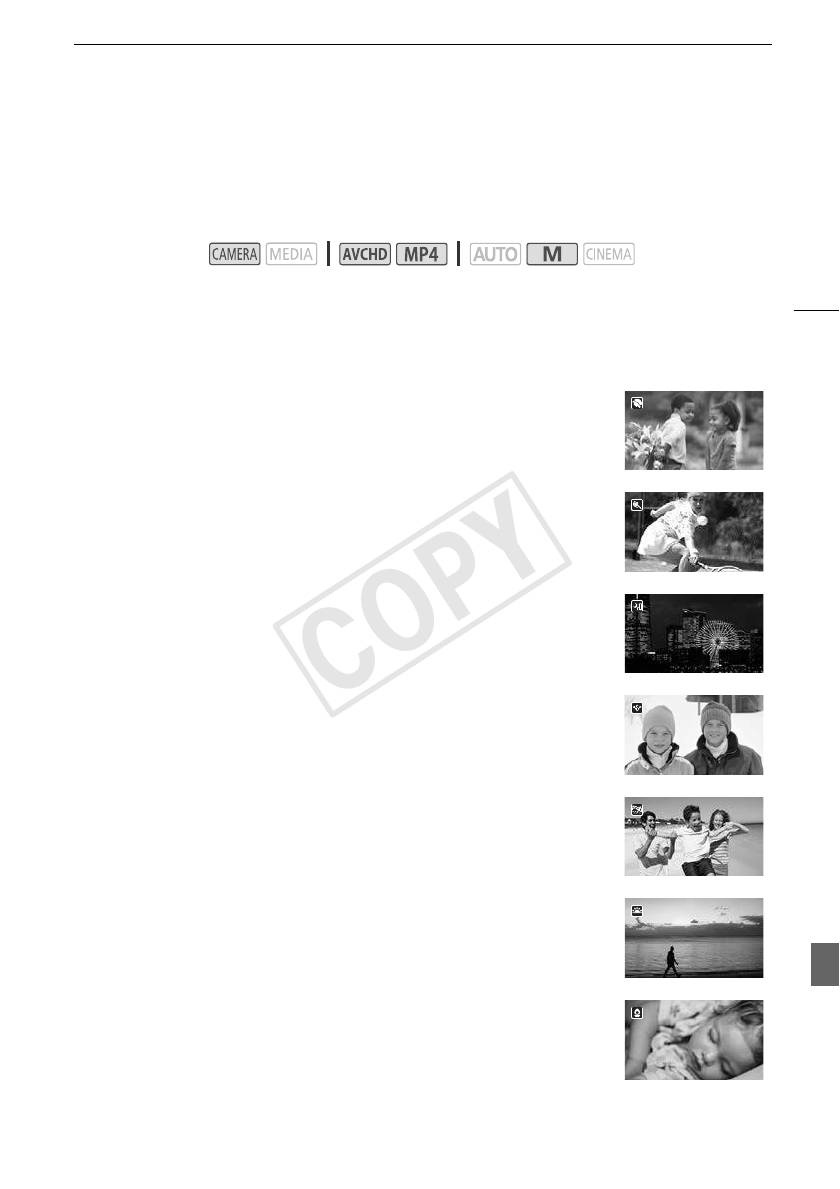
Специальные сюжетные программы съемки
Специальные сюжетные программы съемки
Программы съемки специальных сюжетов позволяют с легкостью снимать на горнолыжном
курорте при очень высокой освещенности либо снимать закаты или фейерверки с передачей
всей гаммы цветов.
Режимы работы:
1 Откройте экран программ съемки.
75
[FUNC.] > [Програм. съемки] > [ú Портрет]
2 Выберите требуемую программу съемки, затем нажмите [X].
Варианты
(
Значение по умолчанию)
[úПортрет]
В видеокамере используется большая величина
диафрагмы, что обеспечивает четкую фокусировку на объект с
одновременным размытием заднего плана.
[ûСпорт] Этот режим служит для съемки спортивных состязаний,
например по теннису или гольфу.
[ü Ночная сцена] Предназначен для съемки ночных пейзажей с
пониженным уровнем шумов.
[ýСнег] Предназначен для съемки на горнолыжных курортах с
высокой освещенностью и предотвращает недостаточное
экспонирование объекта.
[þПляж] Предназначен для съемки на солнечных пляжах и
предотвращает недостаточное экспонирование объекта.
[ÿЗакат] Предназначен для съемки закатов с насыщенными цветами.
[Œ Низкая освещ.] Предназначен для съемки при недостаточной
освещенности.
COPY
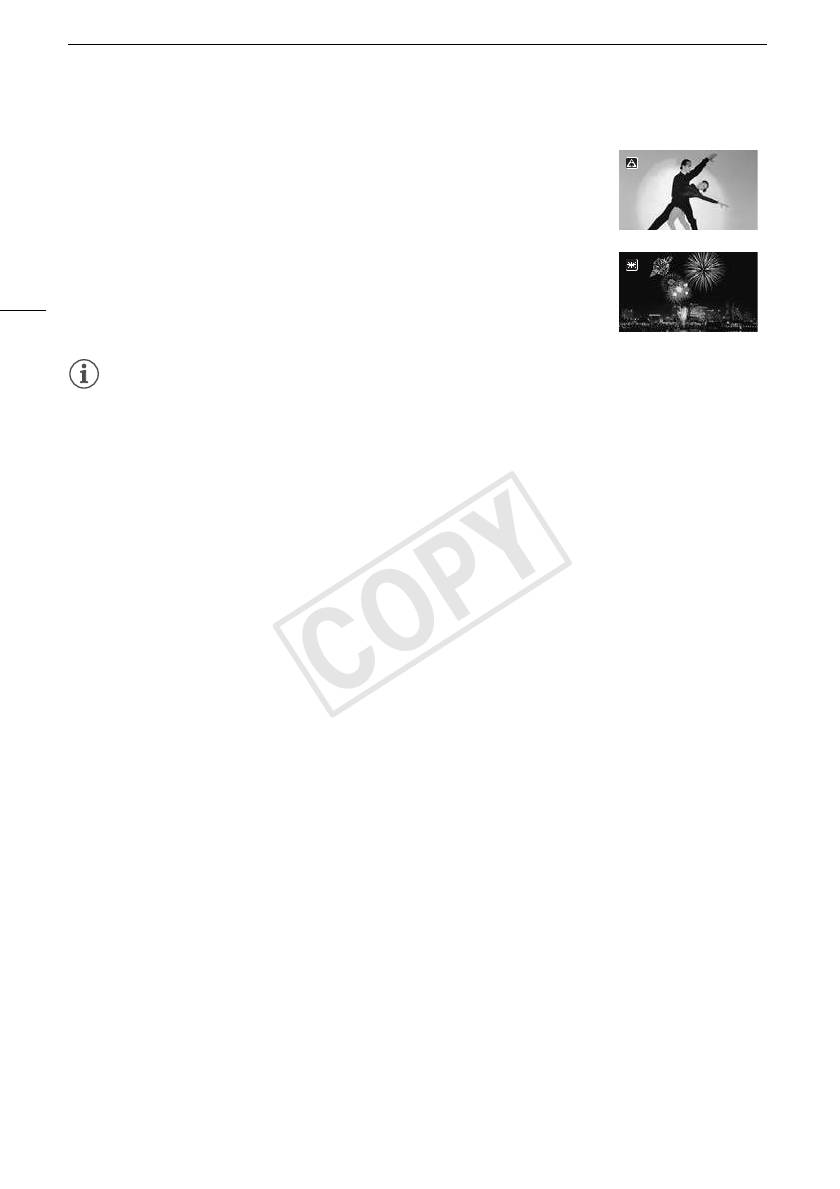
Специальные сюжетные программы съемки
[œПрожектор] Предназначен для съемки эпизодов с прожекторным
освещением.
[ŠФейерверк] Предназначен для съемки фейерверков.
76
ПРИМЕЧАНИЯ
•[ú Портрет]/[û Спорт]/[ý Снег]/[þ Пляж]: при воспроизведении изображение может
выглядеть не совсем плавным.
•[ú Портрет]: эффект размывания фона усиливается при увеличении фокусного расстояния
(S).
•[ý Снег]/[þ Пляж]: в облачную погоду или в тени объект может быть переэкспонирован.
Контролируйте изображение на экране.
•[Œ Низкая освещ.]:
- За движущимися объектами может оставаться остаточный след.
- Качество изображения может быть ниже, чем в других режимах.
- На экране могут появляться белые точки.
- Эффективность автофокусировки может быть ниже, чем в других режимах. В этом случае
сфокусируйтесь вручную.
•[Š Фейерверк]: во избежание смазывания изображения (из-за смещения видеокамеры)
рекомендуется использовать штатив.
COPY
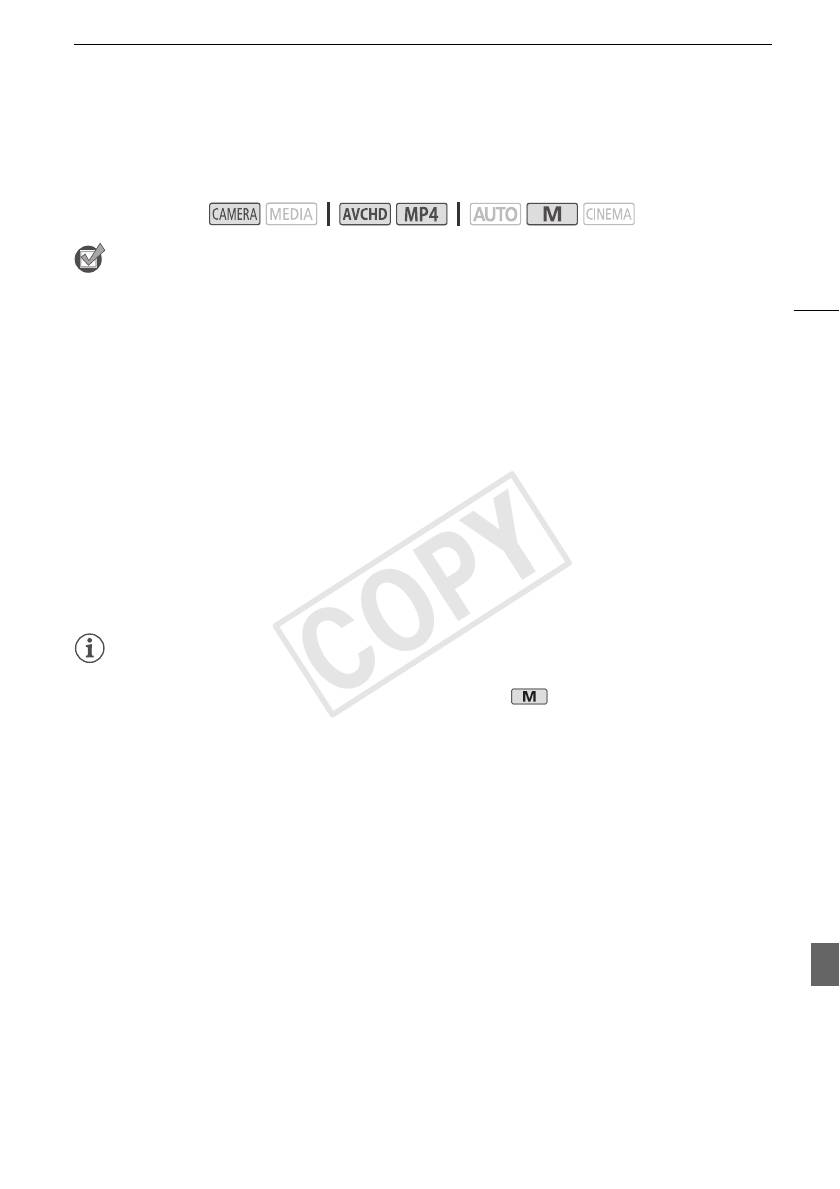
Эффекты изображения
Эффекты изображения
Можно настроить глубину цвета, яркость, контрастность и резкость изображения.
Режимы работы:
ЧТО СЛЕДУЕТ ПРОВЕРИТЬ
• Выберите программу съемки, отличную от программ съемки специальных сюжетов.
77
1 Откройте экран эффектов изображения.
[FUNC.] > [Эффекты изобр.]
2 Нажмите [ON], затем нажмите [Глубок.цвет], [Резкость], [Контраст] или [Яркость].
• Для отключения эффектов изображения выберите значение [OFF].
3Нажмите [Ï] или [Ð] либо проведите пальцем вдоль шкалы, чтобы настроить уровень
эффекта.
• Уровни +: более глубокие цвета, более резкое изображение, более сильный контраст,
более яркое изображение.
Уровни -: менее глубокие цвета, более мягкое изображение, более мягкий контраст,
более темное изображение.
• Для настройки других параметров нажмите [K], чтобы вернуться на экран эффектов
изображения. Нажмите требуемую кнопку управления и повторите шаг 3.
4 Для сохранения и применения настроенных параметров изображения нажмите [X].
• На экране появляется значок b.
ПРИМЕЧАНИЯ
• В инфракрасном режиме эффекты изображения недоступны.
• Регулировка параметра [Яркость] невозможна в режиме или если для параметра
[y Экспоз.] задано значение [n].
COPY
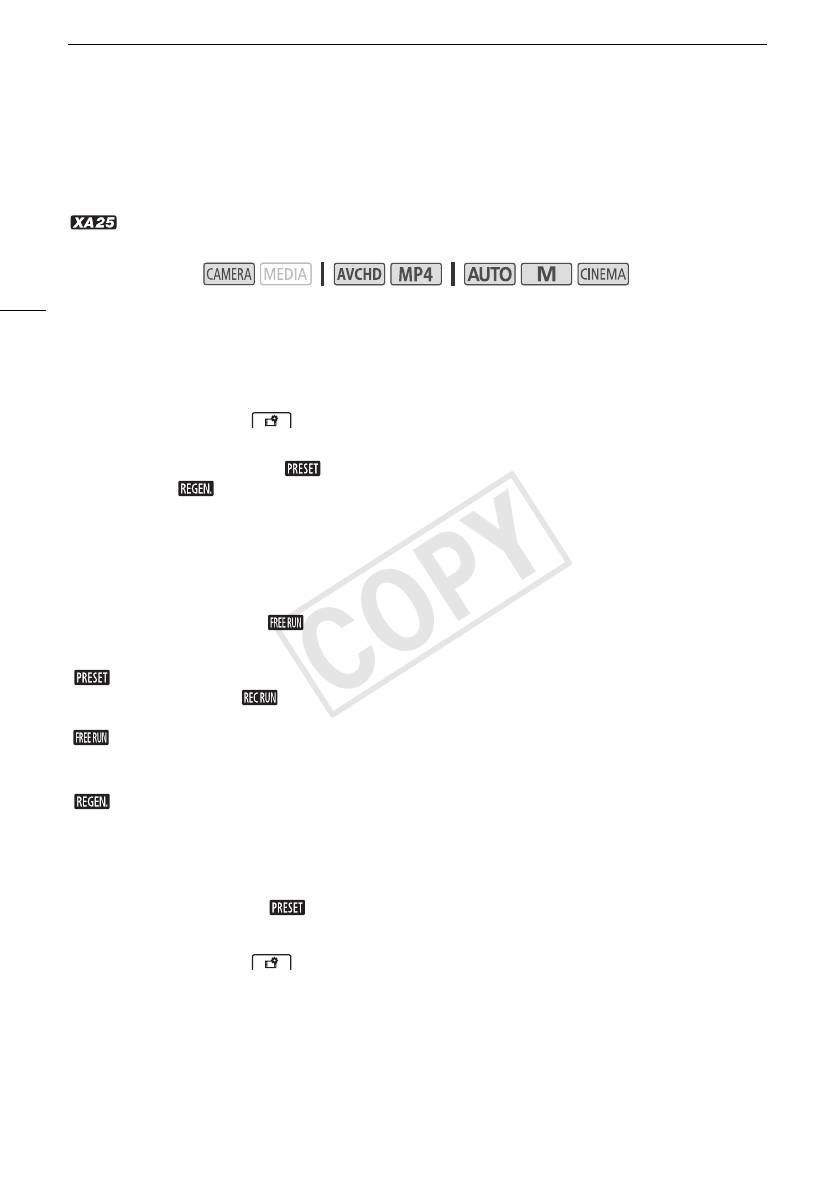
Установка временного кода
Установка временного кода
Видеокамера может генерировать сигнал временного кода и внедрять его в записи. Кроме
того, временной код отображается в записях, выводимых на разъем HD/SD-SDI (только
) и разъем HDMI. Можно выбрать, будет ли выводиться временной код на разъем HDMI
(A 163).
Режимы работы:
78
Выбор режима работы
Можно выбрать режим работы временного кода видеокамеры.
1 Откройте экран [Режим временного кода].
[FUNC.] > [MENU] > > [Режим временного кода]
2 Нажмите требуемый вариант.
• Если выбрано значение [ Preset], нажмите [K] и переходите к шагу 3. Если выбрано
значение [ Regen.], нажмите [X]; оставшуюся часть процедуры выполнять не
требуется.
3 Нажмите [Режим работы врем. кода].
• Если требуется задать начальное значение временного кода, см. раздел Задание
начального значения временного кода ниже.
4 Выберите требуемый вариант, затем нажмите [X].
• Если выбран вариант [ Free Run], начинается отсчет временного кода.
Варианты
[ Preset] После выбора этого значения выберите значение параметра [Режим работы
врем. кода]. В режиме [ Rec Run] отсчет временного кода производится только во время
съемки, и временной код эпизодов на одной карте памяти будет непрерывным; в режиме
[
Free Run] отсчет временного кода производится независимо от операций, выполняемых
видеокамерой. Можно также задать начальное значение временного кода для обоих значений
параметра [Режим работы врем. кода].
[ Regen.] Отсчет времени производится во время съемки. Используйте этот режим
работы для продолжения с последнего временного кода, записанного на карту памяти.
Задание начального значения временного кода
Если задан режим работы [ Preset], можно задать исходное значение временного кода.
1 Откройте экран [Исходный врем. Код].
[FUNC.] > [MENU] > > [Исходный врем. Код]
• Отображается экран задания временного кода с оранжевой рамкой выбора на поле
часов.
• Для сброса временного кода на [00:00:00:00] выберите вместо этого пункт [Сброс].
• Нажмите [Стоп], чтобы закрыть экран без задания временного кода.
2Нажимая [Í] или [Î], установите требуемое значение поля.
3 Нажмите другое поле, которое требуется изменить (часы, минуты, секунды, кадры).
4 Аналогичным образом измените значения остальных полей.
COPY
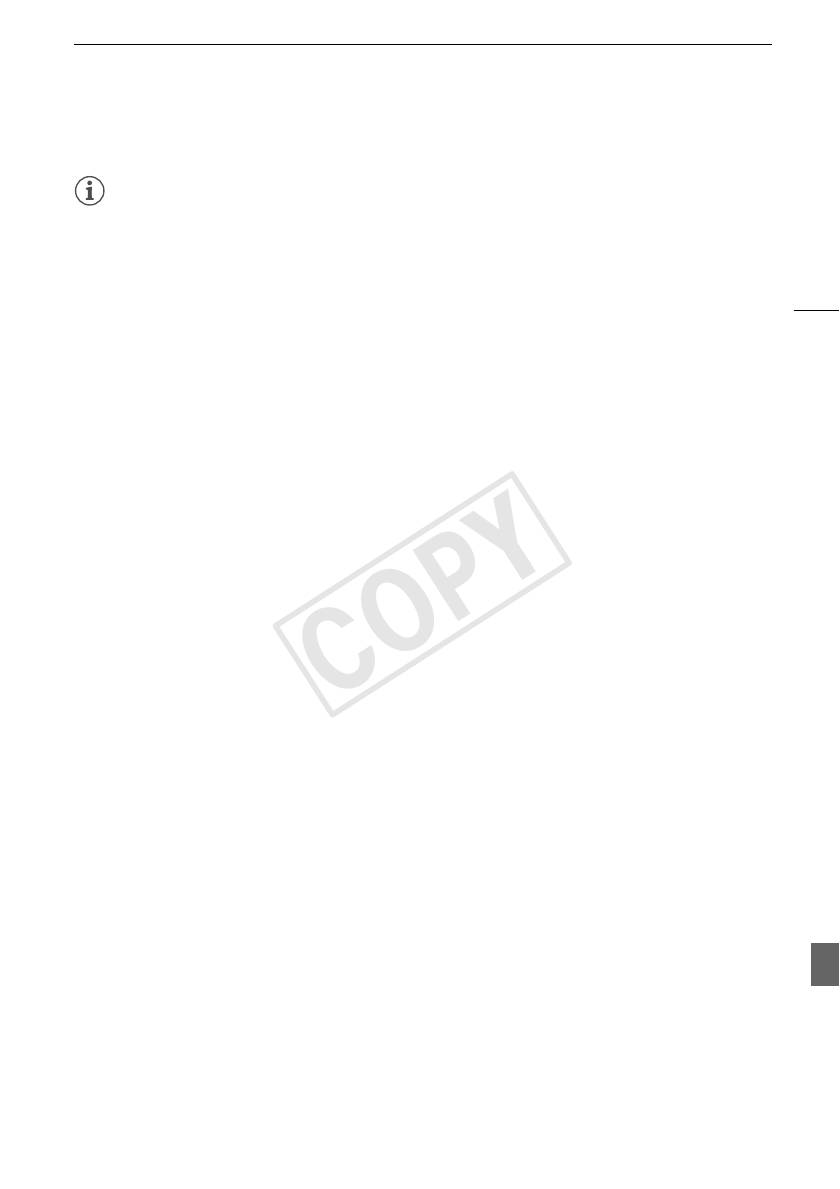
Установка временного кода
5Нажмите [OK].
ПРИМЕЧАНИЯ
• Если используется режим предварительной съемки, автоматически устанавливается режим
[Free Run], который не может быть изменен.
• Если выбран вариант [Free Run], отсчет временного кода продолжается, пока хватает заряда
встроенного литиевого аккумулятора, даже если все другие источники питания
79
отсоединены. Однако этот отсчет менее точен, чем при включенной видеокамере.
COPY
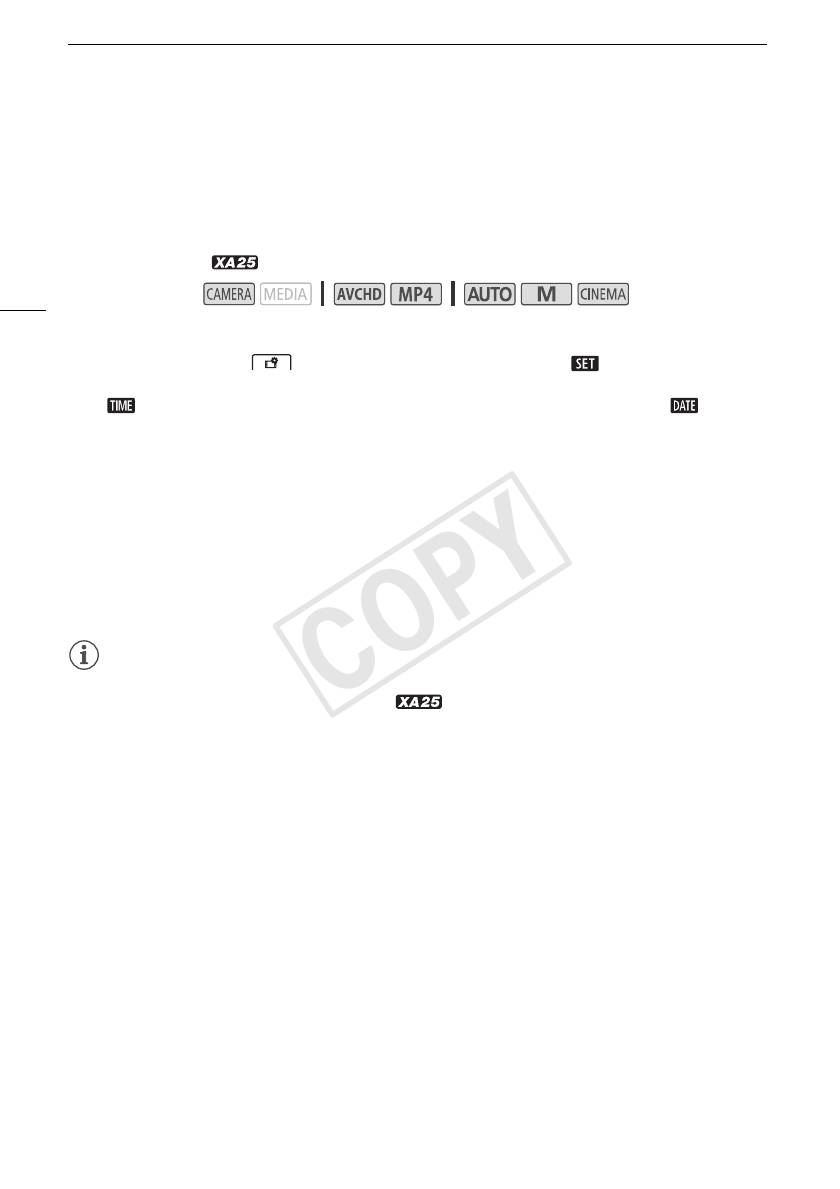
Установка пользовательского бита
Установка пользовательского бита
Для индикации бита пользователя можно выбрать дату или время съемки либо
идентификационный код, состоящий из 8 шестнадцатиричных символов. Всего возможно 16
различных символов: цифры от 0 до 9 и буквы от A до F. При съемке эпизода вместе с ним
записывается пользовательский бит. Пользовательский бит также выводится на разъем
HD/SD-SDI (только ) или HDMI.
80
Режимы работы:
1 Откройте экран [Установки] для пользовательского бита.
[FUNC.] > [MENU] > > [Тип пользовательского бита] > [ Установки]
• Чтобы задать для пользовательского бита время, выберите вместо этого пункт
[ Время]; чтобы задать для пользовательского бита дату, выберите пункт [ Дата]. В
таком случае выполнять остальную часть процедуры не требуется.
• Отображается экран задания пользовательского бита с оранжевой рамкой выбора на
самой левой цифре.
• Для сброса пользовательского бита на [00 00 00 00] нажмите [Сброс], затем [X].
• Нажмите [Стоп], чтобы закрыть экран без задания пользовательского бита.
2 Нажимая [Í] или [Î], установите требуемую цифру.
3 Нажмите другую цифру, которую требуется изменить.
4 Аналогичным образом измените остальные цифры.
5 Нажмите кнопку [OK], затем кнопку [X].
ПРИМЕЧАНИЯ
• При воспроизведении видеофильмов MP4 пользовательский бит, внедренный в сигнал,
выводимый с разъема HD/SD-SDI (только ) и разъема HDMI, имеет значение 0,
которое не может быть изменено.






